如何在Word 2016中使用圖形?在“插入”選項卡上可以找到Word 2016圖形壁櫥的門。插圖組中的命令按鈕可將各種圖形標記放入您的文本中。這是文本中圖片處理過程的工作方式:
在文本中您希望圖像出現的位置單擊鼠標。
- 您不需要很精確,因為以后可以隨時移動圖像。
- 單擊插入選項卡。
- 使用命令按鈕之一選擇要添加的圖像類型。
- 您還可以粘貼先前復制的圖像,如下一節所述。
- 該圖說明了新添加的圖像的外觀,突出了其某些功能。
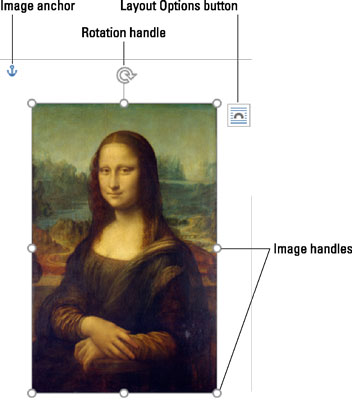
文檔中的圖像。
選擇圖像后,功能區上會出現一個新標簽。對于圖片,這是“圖片工具格式”標簽;對于其他類型的圖形,將顯示“繪圖工具格式”選項卡。這兩個選項卡均提供工具,可幫助您完善最近插入的圖形。
頁面上會繪制一些圖像,特別是形狀。在這種情況下,它們會出現在文本的前面或后面。
要刪除圖像,請單擊以選中它,然后點擊Delete鍵。如果圖形對象(例如形狀)包含文本,請確保在單擊Delete鍵之前單擊對象的邊框。
在Word中添加的圖形越多,它變得越遲鈍。先寫。最后添加圖形。經常保存






